ለግል ወይም ለንግድ ዓላማዎች የፎቶ አርትዖት በጣም ጠቃሚ ችሎታ ነው። በወሰዷቸው ፎቶዎች ላይ ጥቁር ዳራ ማከል አንድን ልጅ ለማጉላት አንዱ መንገድ ነው ፣ ለምሳሌ የሕፃን ሥዕል ፣ የሚታተም ምርት ወይም የድር ጣቢያ ፎቶ። ፎቶዎችን ለማርትዕ በጣም የተለመደው መንገድ Photoshop ን መጠቀም ነው ፣ የአዶቤ የምስል አርትዖት ምርት ለዊንዶውስ እና ለማክ የሚገኝ ፣ እና ከ 1990 ጀምሮ በገበያ ላይ ነበር። ይህ ጽሑፍ በፎቶሾፕ ወይም በምስል ምስል ጥቁር ዳራ በማከል ይመራዎታል። የምስል አርትዖት ጣቢያ። ነፃ።
ደረጃ
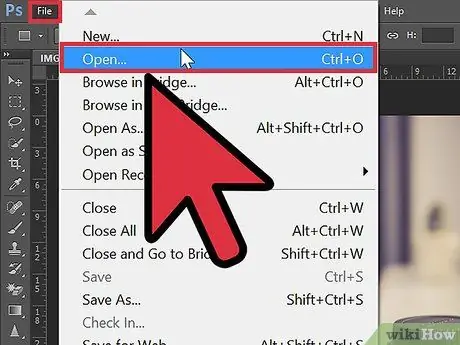
ደረጃ 1. በፎቶሾፕ ውስጥ የሚፈልጉትን ምስል ይክፈቱ።
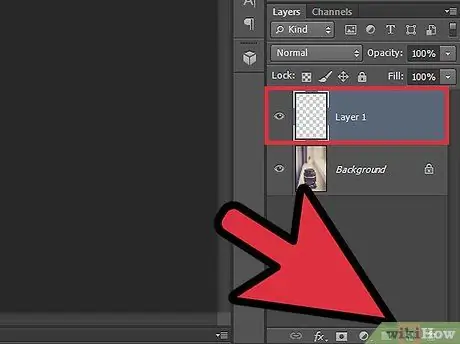
ደረጃ 2. አዲስ ንብርብር ይፍጠሩ ፣ ከዚያ ሊያብራሩት በሚፈልጉት ምስል መሠረት ይሰይሙት።
በዚህ ምስል ውስጥ ያሉት ሌሎች ንብርብሮች ዳራ ይሆናሉ።
- በዊንዶውስ የፎቶሾፕ ስሪት ውስጥ አዲስ ንብርብር ለመፍጠር ፣ በተመሳሳይ ጊዜ መቆጣጠሪያ (Ctrl) እና J ን ይጫኑ።
- በማክ የፎቶሾፕ ስሪት ውስጥ አዲስ ንብርብር ለመፍጠር ፣ በተመሳሳይ ጊዜ Command (Cmd) እና J ን ይጫኑ።
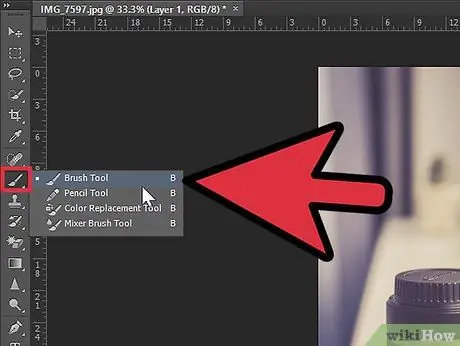
ደረጃ 3. ከመሳሪያዎች ቤተ -ስዕል ፣ የቀለም ብሩሽ ይምረጡ ፣ እና ከፊት ባለው የቀለም ሣጥን ውስጥ ጥቁር ይምረጡ።
የምስሉ ዳራ ጥቁር እስኪሆን ድረስ ዳራውን በ Paint ብሩሽ መቀባት ይጀምሩ። የምስሉን የተወሰነ ክፍል ጥቁር ቀለም ከቀቡ አሁንም ማሻሻል ይችላሉ።
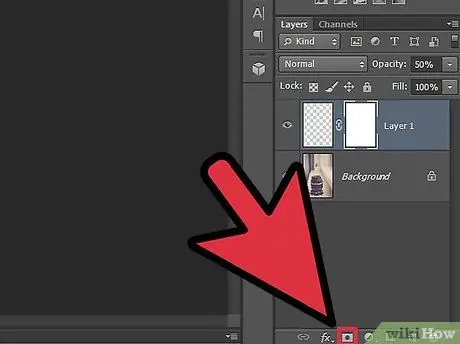
ደረጃ 4. በንብርብሮች ቤተ -ስዕል ውስጥ በነጭ ክበብ ጭምብል አዶውን ጠቅ ያድርጉ።
በላይኛው ንብርብር ላይ ጭምብል ሳጥን ያያሉ ፣ ይህም በምስሉ ስም የሰየሙት ንብርብር ነው።
- በንብርብሮች ቤተ -ስዕል ውስጥ “ግልፅነት” ምናሌን ይምረጡ ፣ ከዚያ በስተጀርባ ያለውን ምስል እስኪያዩ ድረስ የምስሉን ግልፅነት ያስተካክሉ። ለምሳሌ ፣ የግልጽነትን ደረጃ ወደ 50-60%ማዘጋጀት ይችላሉ።
- ጭምብል አዶው አሁንም በላይኛው ንብርብር ላይ መመረጡን ያረጋግጡ። ነገሩ ላይ አጉላ ፣ ከዚያ በድንገት የጠቆረውን የምስሉን ክፍል መቀባት ይጀምሩ። የምስሉ ክፍል እንደገና ይታያል።
- ከፍተኛ ዝርዝር በሚፈልጉበት ጊዜ በነጭ እና በጥቁር ንብርብሮች መካከል ለመንቀሳቀስ ድርብ ቀስት ጠቅ ያድርጉ። በንብርብሮች መካከል ብዙ ጊዜ መቀያየር ያስፈልግዎታል። ስለዚህ ፣ በአቋራጮች እራስዎን በደንብ ለማወቅ ይሞክሩ። ጥቁር ንብርብር ምስሉን የበለጠ ያሳያል። በሌላ በኩል አንድ ነጭ ሽፋን የምስሉን ክፍሎች ይደብቃል።
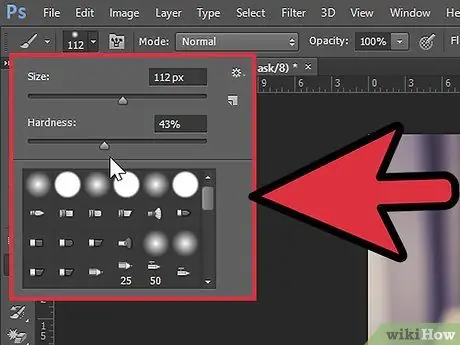
ደረጃ 5. ምስሉ ያልተስተካከሉ ጠርዞች ካለው ፣ ቀጭን የቀለም ብሩሽ ይጠቀሙ።
ንፁህ መስመሮች ያሉት ምስል ከፈለጉ ፣ ወፍራም የቀለም ብሩሽ ይጠቀሙ።
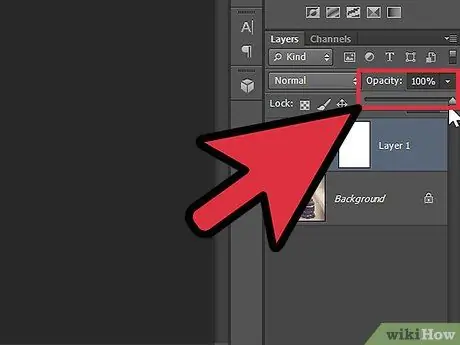
ደረጃ 6. የሥራውን ውጤት ለማየት አልፎ አልፎ ግልፅነትን ወደ መደበኛው ይለውጡ።
ምስሉን በጥንቃቄ ይሳሉ። ስዕሎቹን ቀለም ለመቀባት ብዙ ጊዜ ባወጡ ቁጥር ውጤቱ የተሻለ ይሆናል።
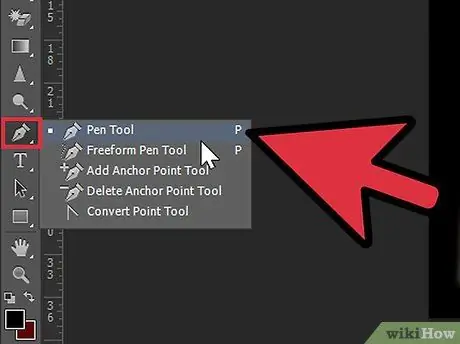
ደረጃ 7. በአማራጭ ፣ ምስሉን በብዕር ወይም በላስሶ መሣሪያ ይከርክሙት ፣ ወይም Extract ማጣሪያውን ይጠቀሙ።
ምስሉን በጥንቃቄ ለማብራራት እነዚህን ሶስት መሣሪያዎች ይጠቀሙ። ከዚያ በኋላ በመሳሪያዎች ቤተ -ስዕል ውስጥ የፊት እና የኋላ ቀለሞችን በመምረጥ የጀርባውን ንብርብር ቀለም ወደ ጥቁር ያዘጋጁ። ከዚያ በኋላ በ Move መሣሪያ አማካኝነት ምስልዎን ከበስተጀርባው ፊት ይጎትቱት።
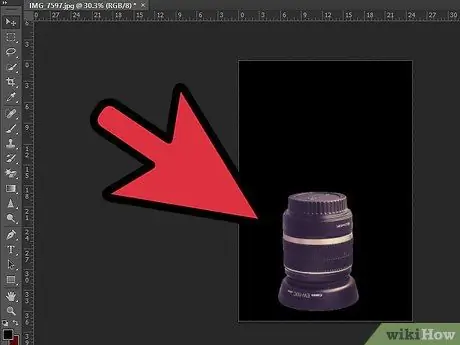
ደረጃ 8. ተከናውኗል።
ተጠናቅቋል
Photoshop ከሌለዎት የተለያዩ ነፃ የምስል ማቀናበሪያ ፕሮግራሞችን መጠቀም ይችላሉ። በሚወዱት የፍለጋ ሞተር ውስጥ “የመስመር ላይ ስዕል አርትዖት” ይፈልጉ ፣ ከዚያ ጣቢያ ይምረጡ። ከዚያ በኋላ ፣ በመረጡት ጣቢያ ዳራ ለማከል የዚህን መመሪያ ዝርዝር መከተል ይችላሉ።
ማስጠንቀቂያ
የምስል ፋይሎችን ወደ ሌላ አቃፊ በመገልበጥ ወይም በምስል አርትዖት ፕሮግራም ውስጥ የተባዛውን አማራጭ በመምረጥ ሁል ጊዜ የዲጂታል ምስሎችን ያስቀምጡ። በዚህ መንገድ ፣ አርትዖቶችዎን ካልወደዱ የመጀመሪያውን ምስል አያጡም።
የሚያስፈልግዎ =
- ኮምፒተር
- አዶቤ ፎቶሾፕ
- ታዋቂ ምስሎች ያላቸው ዲጂታል ምስሎች







